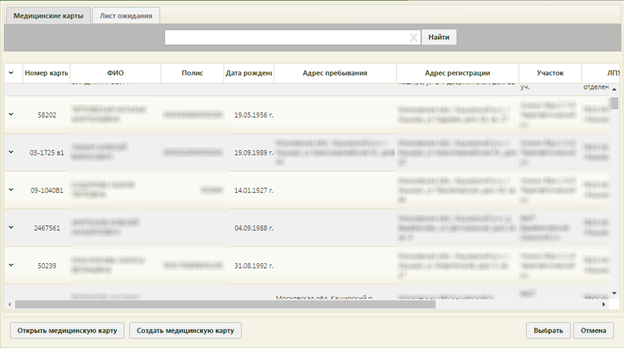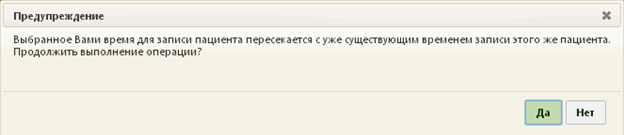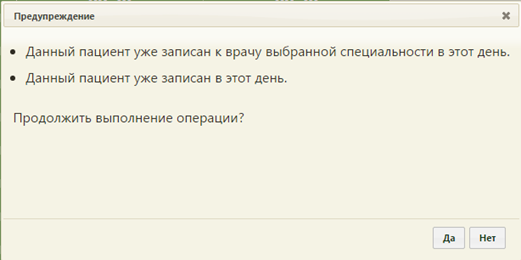Для того чтобы записать пациента на прием, следует левой кнопкой мышки нажать на свободную ячейку, после чего появится форма выбора пациента (Рисунок 488). По умолчанию, список пациентов не отображается, для отображения полного списка нужно нажать кнопку или . Также можно осуществить поиск конкретного пациента. Введя его ФИО в поле поиска и нажав кнопку .
Рисунок 488. Запись пациента на прием
Затем нужно установить параметр «Сложность», определяющий, сколько идущих подряд ячеек расписания нужно занять данной записью. По умолчанию установлено значение «1». Нужное значение вводится вручную с клавиатуры или при помощи стрелок . Если свободного времени будет недостаточно для выбранного уровня сложности, появится сообщение, предупреждающее об этом (Рисунок 489). Для записей вне расписания данный параметр недоступен
Рисунок 489. Меню выбора типа записи пациента на прием
Затем следует выбрать тип приема:
- предварительный, если пациент планирует посетить данного врача, но еще точно не определился по дате и времени посещения, и в дальнейшем будет необходимо уточнение подтверждения визита этого пациента;
- первичный, если пациент собирается посетить этого врача в первый раз;
- повторный, если пациент уже имеет незакрытый талон амбулаторного пациента.
После записи пациента в расписании появится занятая ячейка, которая будет окрашена в один из цветов (значение цветов представлено в цветовой легенде на Рисунок 449). При наведении курсора мыши на ячейку появится всплывающая подсказка с информацией о записи (Рисунок 492).
Рисунок 492. Всплывающая подсказка о записи пациента
После выбора типа приема может появиться сообщение, предупреждающее пользователя, что данный пациент уже записан на ту же дату и время к другому врачу (Рисунок 493), если такая запись имеется.
Рисунок 493. Предупреждение о записи пациента к другому врачу на данные дату и время
Так же выполняется проверка на наличие ТАП у пациента к данному врачу на один и тот же день с одним диагнозом. Если такой ТАП имеется, то будет выдано предупреждающее сообщение (Рисунок 494).
Рисунок 494. Предупреждение о наличии записи у пациента к данному врачу
Для отмены осуществляемой записи пациента к врачу и возврата к расписанию нужно нажать кнопку . Если же пациента требуется записать на выбранное время, то нужно нажать кнопку . При этом, запись пациента к другому врачу, сделанная ранее, не будет удалена, то есть, пациент будет записан к двум врачам на одни и те же дату/время. Для удаления записи пациента к первому врачу следует открыть расписание этого врача и отменить запись на прием. Отмена записи на прием описана далее по тексту.